win8电脑无损分区的操作步骤
 发布于2025-05-24 阅读(0)
发布于2025-05-24 阅读(0)
扫一扫,手机访问
1、右键【我的电脑】--【管理】--【磁盘管理】,或者【Windows键+X】直接召唤系统菜单,选择【磁盘管理】掉出磁盘界面,如图:
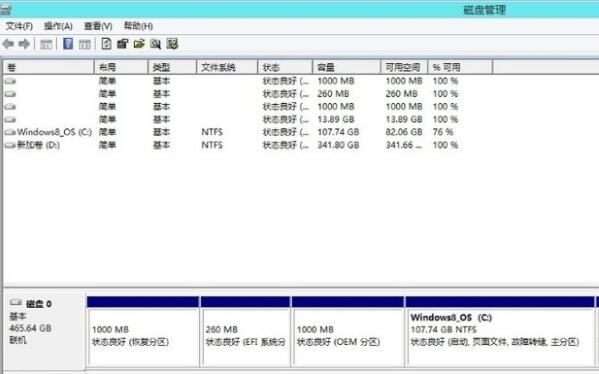
2、这里我们主要调整C盘,D盘大小,选择C盘,右键【压缩卷】--【输入大小】,这里需要注意的是要减去多少空间就输入多少,如减去20G就是20*1024,但不得超过可压缩空间大小。如图:
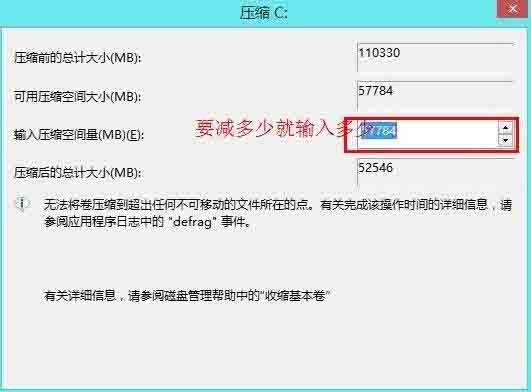
3、这样就多出来一块未分配的空间,黑色的那一块。

4、如果直接想把这个区域新建分区,直接右键【新建卷】--【输入大小】--直接下一步到底,省去部分截图,这里我们新建了一个50G的分区。如图:
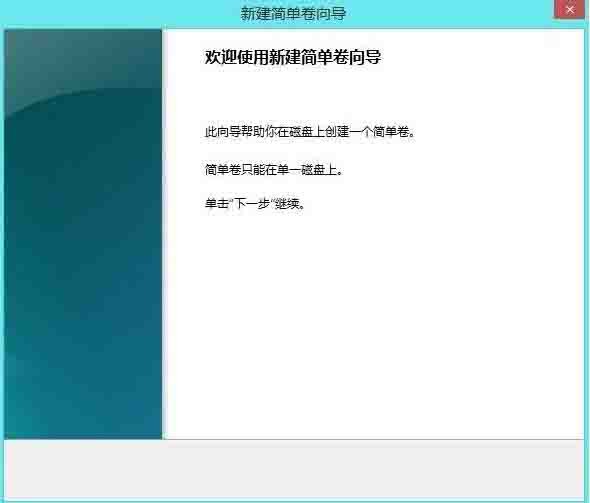
5、然后选择D盘,右键【删除卷】,这样D盘就和上一部剩下的空间合并在一起,形成一个未分配卷,要怎么分区,自己看着办吧,方法同上。
本文转载于:https://xiazai.zol.com.cn/jiqiao/120007.html 如有侵犯,请联系admin@zhengruan.com删除
产品推荐
-

售后无忧
立即购买>- DAEMON Tools Lite 10【序列号终身授权 + 中文版 + Win】
-
¥150.00
office旗舰店
-

售后无忧
立即购买>- DAEMON Tools Ultra 5【序列号终身授权 + 中文版 + Win】
-
¥198.00
office旗舰店
-

售后无忧
立即购买>- DAEMON Tools Pro 8【序列号终身授权 + 中文版 + Win】
-
¥189.00
office旗舰店
-

售后无忧
立即购买>- CorelDRAW X8 简体中文【标准版 + Win】
-
¥1788.00
office旗舰店
-
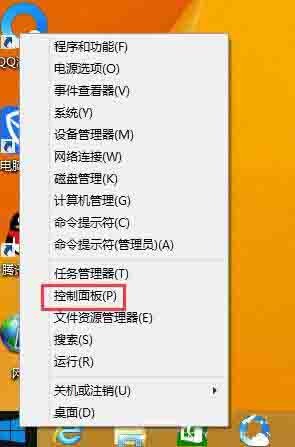 正版软件
正版软件
- WIN8关闭侧边栏的简单方法
- 1、右键点击打开控制面板,Win+X选择(控制面板)。2、进入控制面板后,在【查看方式】为大图标或小图标的情况下,点击打开【任务栏和导航栏】。3、在【任务栏和导航栏】中切换至【导航】选项卡,在【边角导航】下方取消【当我指向右上角时,显示超级按钮】前面的勾,点击确定即可。
- 11分钟前 0
-
正版软件
- 全角英文字母转换为半角字母的简单教程
- 在使用电脑输入英文时,有时候我们会遇到全角英文字母和半角英文字母的区别。全角英文字母是指在输入法为中文模式下,按下Shift键和英文字母键组合输入的字符,它们占据一个全角字符宽度。而半角英文字母则是指在输入法为英文模式下直接输入的字符,它们占据半个字符宽度。在某些情况下,我们可能需要将全角英文字母转换为半角字母,下面是一个简单的教程:首先,打开文本编辑器或任
- 31分钟前 教程 转换 英文字母 0
-
正版软件
- Windows安全中心关闭病毒防护的正确操作方法
- Windows操作系统作为全球最流行的操作系统之一,其安全性备受关注。而在Windows系统中,病毒防护是非常重要的一环。然而,在使用Windows系统过程中,有时会出现Windows安全中心关闭病毒防护的情况,这会给电脑系统带来潜在风险。因此,正确操作Windows安全中心关闭病毒防护是非常重要的。本文将详细介绍Windows安全中心关闭病毒防护的正确操作
- 51分钟前 Windows 关闭 病毒防护 0
-
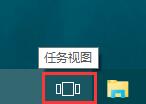 正版软件
正版软件
- 使用WIN10任务视图自由切换桌面的简单方法
- 1、在任务栏点击鼠标右键,选择【显示任务视图按钮】,调出【任务视图】按钮,点击【任务视图】按钮或者按【Win+Tab】任务视图快捷键直接打开任务视图(多桌面视图)。2、点击任务视图界面最右下角的【添加桌面】,可以添加多个桌面,点击刚新建的桌面,选择运行不同的程序,要切换桌面时直接打开任务视图选择相应桌面就能分类处理事情了。3、要应用窗口移动到其他桌面时,在任务视图上对应用窗口右键,选择【移动到→桌面X】,或者用鼠标直接将应用窗口拉倒相应桌面都可以现实。4、点击任务视图中相应桌面的右上角的【X】即可删除桌面
- 1小时前 06:05 win10 任务视图 0
-
正版软件
- 探究云下载Windows的概念和实践意义
- 在当今数字化时代,云下载Windows已经成为我们使用电脑的一种主流方式。云下载Windows,顾名思义就是通过云端服务将Windows系统下载到个人电脑或其他设备上,实现系统快速部署和更新的目的。这个概念的出现对于提高效率、简化操作、降低成本具有重要意义,同时也是数字化时代发展的必然趋势。一、云下载Windows的概念云下载Windows的概念源于云计算技
- 1小时前 05:50 云计算 Windows 实践 0
最新发布
-
 1
1
- KeyShot支持的文件格式一览
- 1807天前
-
 2
2
- 优动漫PAINT试用版和完整版区别介绍
- 1848天前
-
 3
3
- CDR高版本转换为低版本
- 1993天前
-
 4
4
- 优动漫导入ps图层的方法教程
- 1847天前
-
 5
5
- ZBrush雕刻衣服以及调整方法教程
- 1843天前
-
 6
6
- 修改Xshell默认存储路径的方法教程
- 1859天前
-
 7
7
- Overture设置一个音轨两个声部的操作教程
- 1837天前
-
 8
8
- CorelDRAW添加移动和关闭调色板操作方法
- 1886天前
-
 9
9
- PhotoZoom Pro功能和系统要求简介
- 2013天前
相关推荐
热门关注
-

- Xshell 6 简体中文
- ¥899.00-¥1149.00
-

- DaVinci Resolve Studio 16 简体中文
- ¥2550.00-¥2550.00
-

- Camtasia 2019 简体中文
- ¥689.00-¥689.00
-

- Luminar 3 简体中文
- ¥288.00-¥288.00
-

- Apowersoft 录屏王 简体中文
- ¥129.00-¥339.00